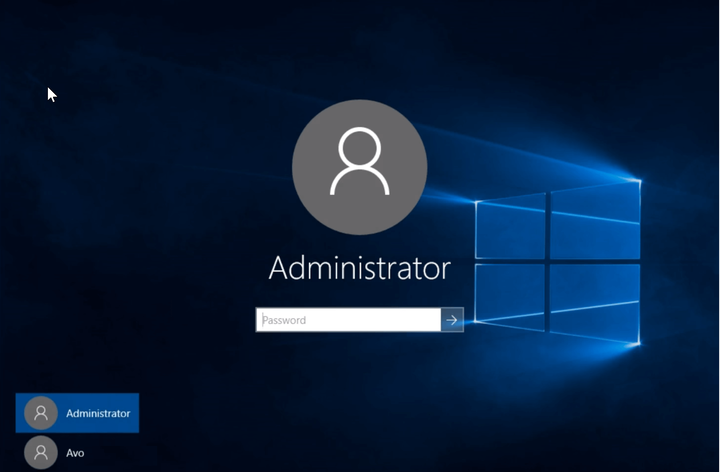Så här installerar du programvara utan administratörsrättigheter i Windows 10
Medan ovanstående råkar vara en säkerhetsfunktion som är utformad för att förhindra att vem som helst gör någonting med din dator, finns det säkerligen en lösning här så att du kan installera en programvara även om du inte är administratör på Windows 10-enheten.
Steg för att installera programvara utan administratörsrättigheter i Windows 10
I motsats till vad du kanske tänker är processen väldigt enkel och enkel. Och det är snabbt också. Här är stegen.
- Ladda ner programvaran, säg Steam som du vill installera på en Windows 10-dator. Vi rekommenderar att du ställer in nedladdningsplatsen på skrivbordet för enkelhets skull. Annars, om den hämtas i nedladdningsmappen, som vanligt, drar du den till skrivbordet. Detta är bara för enkelhets skull och har ingen betydelse för den faktiska processen.
- Skapa en ny mapp på skrivbordet och dra programvaruinstallatören i mappen. Om du inte kan skapa en ny mapp i Windows 10, ta en titt på den här steg-för-steg-guiden som hjälper dig att lösa problemet.
- Öppna mappen och högerklicka > Ny > Textdokument.
- Öppna textfilen du just skapade och skriv den här koden:
ställa in _COMPAT_LAYER = RunAsInvoker
starta SteamSetup
-
Här ska SteamSetup ersättas med namnet på det specifika installationsprogrammet som du vill installera.
-
Spara textfilen med .bat-tillägget på samma mappplats. För det, klicka på Arkiv > Spara som.
-
I dialogrutan Spara som ersätter du .txt- filtillägget med .bat.
-
Klicka på Spara.
-
Stäng Steam.bat- filen.
-
- *
Du kan bara installera appar från Microsoft Store? Oroa dig inte, vi har rätt lösning för dig.
Ditt nästa steg är att dubbelklicka på bat-filen för att starta installationsprocessen. Följ instruktionerna på skärmen så installeras programvaran som vanligt. Det är så enkelt och enkelt.
Om du är intresserad av hur du installerar osignerade drivrutiner på Windows 10, läs den här artikeln för att få all information du behöver.
Om du har fler frågor eller förslag, tveka inte att lämna dem i kommentarfältet nedan så kommer vi säkert att kolla in dem.
FAQ
Hur kan jag få administratörslösenordet?
Om du har tappat bort eller glömt ditt administratörslösenord, kolla in enkla lösningar för att återställa ditt Windows 10-lösenord.
Hur tar jag bort administratörskontot?
För att ta bort administratörskontot från din dator måste du återställa Windows-lösenordet och ställa in ett nytt administratörslösenord.
Hur installerar jag Origin utan administratörsrättigheter?
För att installera Origin utan administratörsrättigheter, följ bara stegen i den här artikeln och ersätt Steam med Origin.
Redaktörens anmärkning: Det här inlägget publicerades ursprungligen i februari 2019 och har sedan dess uppdaterats och uppdaterats i mars 2020 för friskhet, noggrannhet och omfattning.